スマートアカウントライセンスとトークン
目的
このドキュメントの目的は、スマートアカウントの作成方法、トークンの取得方法、RV340シリーズルータの登録方法、およびセキュリティライセンスの追加方法を説明することです。
公開時点で、スマートアカウントが必要なCisco Businessライセンスはセキュリティライセンスだけです。このライセンスでは、WebおよびアプリケーションフィルタリングにIntrusion Protection System(IPS)およびAntivirusを使用します。
ネットワークセキュリティにCisco Umbrellaを使用する場合はクリックします。
VPNのAnyConnectライセンスに関する情報を探している場合はクリックしてください。
目次
概要
Cisco Smart Software Licensingは、ライセンスに関する新しい考え方です。企業全体のライセンス体験を簡素化し、シスコソフトウェアの購入、導入、追跡、更新を容易にします。単一のシンプルなユーザインターフェイスを通じて、ライセンスの所有権と消費を可視化します。
ライセンス管理に関して組織を代表する権限をユーザが確立するには、スマートライセンスアカウントを作成する必要があります。つまり、ライセンスを管理する担当者が適切な担当者であることを確認する必要があります。これは通常、ネットワークの担当者に適用されます。シスコパートナーは、お客様に代わってアカウントの作成を承認することはできません。
新しいスマートアカウントの作成は1回限りのイベントであり、その後のユーザの管理は、ツールを通じて提供される機能です。
詳しく説明する前に
スマートライセンスアカウントの設定で問題が発生した場合は、次のサポートドキュメントと連絡先情報を参照してください。シスコのサポートチームがサポートを提供しているため、スマートアカウントを可能な限り効率的に設定できます。
- パートナー、ディストリビュータ、およびお客様向けのスマートライセンスおよびスマートアカウントに関するFAQ
- スマートソフトウェアライセンスの概要
- ベストプラクティス:スマートアカウント、仮想アカウント、ライセンスタギング
- Cisco Small Business Support Community
- RV34xシリーズルータに関するFAQ
- サポート・ケース・マネージャ(ケースの提出用)
- 米国/カナダのサポート電話番号:1-866-606-1866またはSmall Business TACの連絡先
スマートライセンスアカウントの作成
Cisco.comアカウントを最近作成または訪問した場合は、独自のスマートライセンスアカウントを作成するためのメッセージが表示されます。Smart Licenseアカウントの作成ページに移動するには、ここをクリックしてください。ログインが必要になる場合があります。
スマートアカウントのリクエスト手順の詳細については、ここをクリックしてください。
アカウントを作成する際には、アカウント名およびその他の登録の詳細をメモしてください。
ヒント:ドメインを入力する必要があり、ドメインがない場合は、name@domain.comの形式で電子メールアドレスを入力できます。

スマートライセンスの購入
ルータのスマートライセンスを購入する際には、ベンダーは固有のライセンスIDをスマートライセンスアカウントに移動する必要があります。バンドルの購入時に必要な情報を次の表に示します。
| 必要な情報 | 情報の検索 |
|---|---|
| Cisco.comユーザID | アカウントプロファイルに配置するか、ここをクリックできます。 |
| スマートライセンスアカウント名 | ライセンスを購入する前にスマートアカウントを作成しておくことをお勧めします。 これは、「スマートライセンスアカウントの作成」の記事のステップ8でする。 |
| スマートライセンスSKU | デバイスの製品識別コード。 例:RV340-K9-NA |
ライセンスを購入したが、アカウントに表示されない場合はどうすればいいですか。
ライセンスを購入したが、仮想アカウントに表示されない場合は、次の2つのオプションがあります。
- リセラーに転送を依頼するには、リセラーにフォローアップしてください。
- お問い合わせいただければ、リセラーにお問い合わせください。
理想的には、どちらでもする必要はありませんが、この交差点に到着したら、私たちは喜んで助けます!このプロセスを可能な限り適切なものにするには、上記の表および次に示す認証情報が必要です。
| 必要な情報 | 情報の検索 |
|---|---|
| ライセンス請求書 | ライセンスの購入が完了したら、電子メールで送信する必要があります。 |
| Cisco セールス オーダー番号 | これを入手するには、リセラーに戻る必要があります。 |
| スマートアカウントライセンスページのスクリーンショット | スクリーンショットを撮ると、画面の内容がキャプチャされ、チームと共有できます。スクリーンショットに慣れていない場合は、次の方法を使用できます。 |
スクリーンショット
スクリーンショットを撮ることは、画面の内容を撮影する方法です。これは「ユーザのPOV」を提供します。必要な手順は、WindowsまたはMAC OSのどちらを使用しているかによって異なります。モバイルデバイスには、スクリーンショットを簡単に作成できる機能も組み込まれています。
スクリーンショットをキャプチャする手順の違いを考慮して、使用しているオペレーティングシステムに固有のリンクについては、次を参照してください。
適切な画面に移動して、チームと共有する必要があります。
ステップ1:スマートライセンスアカウントページに移動し、[スマートソフトウェアライセンス(Smart Software License)]ページ> [インベントリ(Inventory)] > [ライセンス(Licenses)]をクリックします。
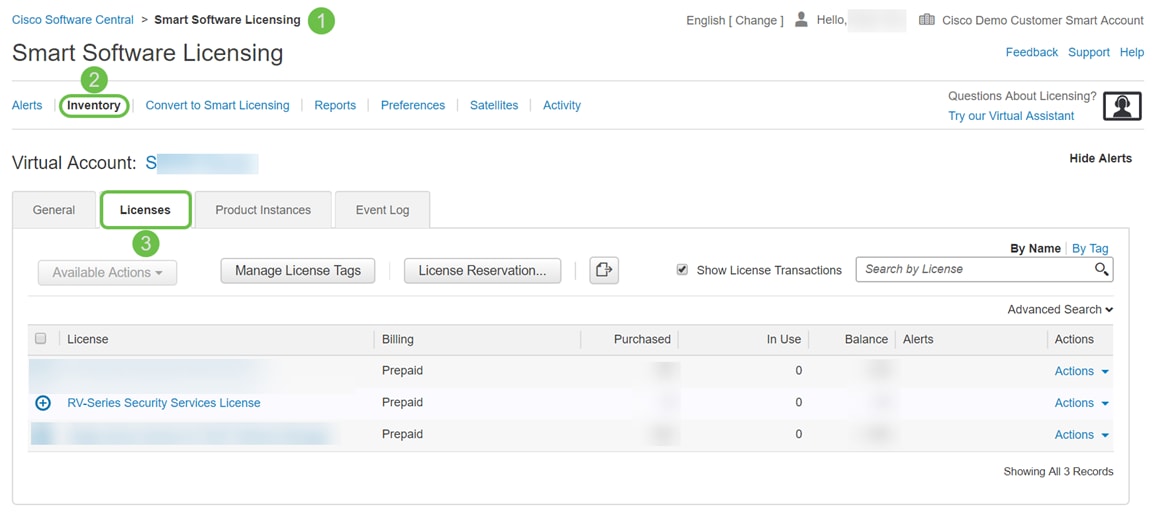
ステップ2:このページのスクリーンショットを撮り、参照用に保管します。
トークンの生成
登録トークンは、ルーティングデバイスを仮想アカウントにリンクし、デバイスのスマートライセンス機能をロック解除するためのキーとして機能します。
ステップ1:トークンを生成するには、スマートソフトウェアライセンスアカウントに移動します。次に、[インベントリ] > [一般]をクリックします。[New Token...]ボタンをクリックします。
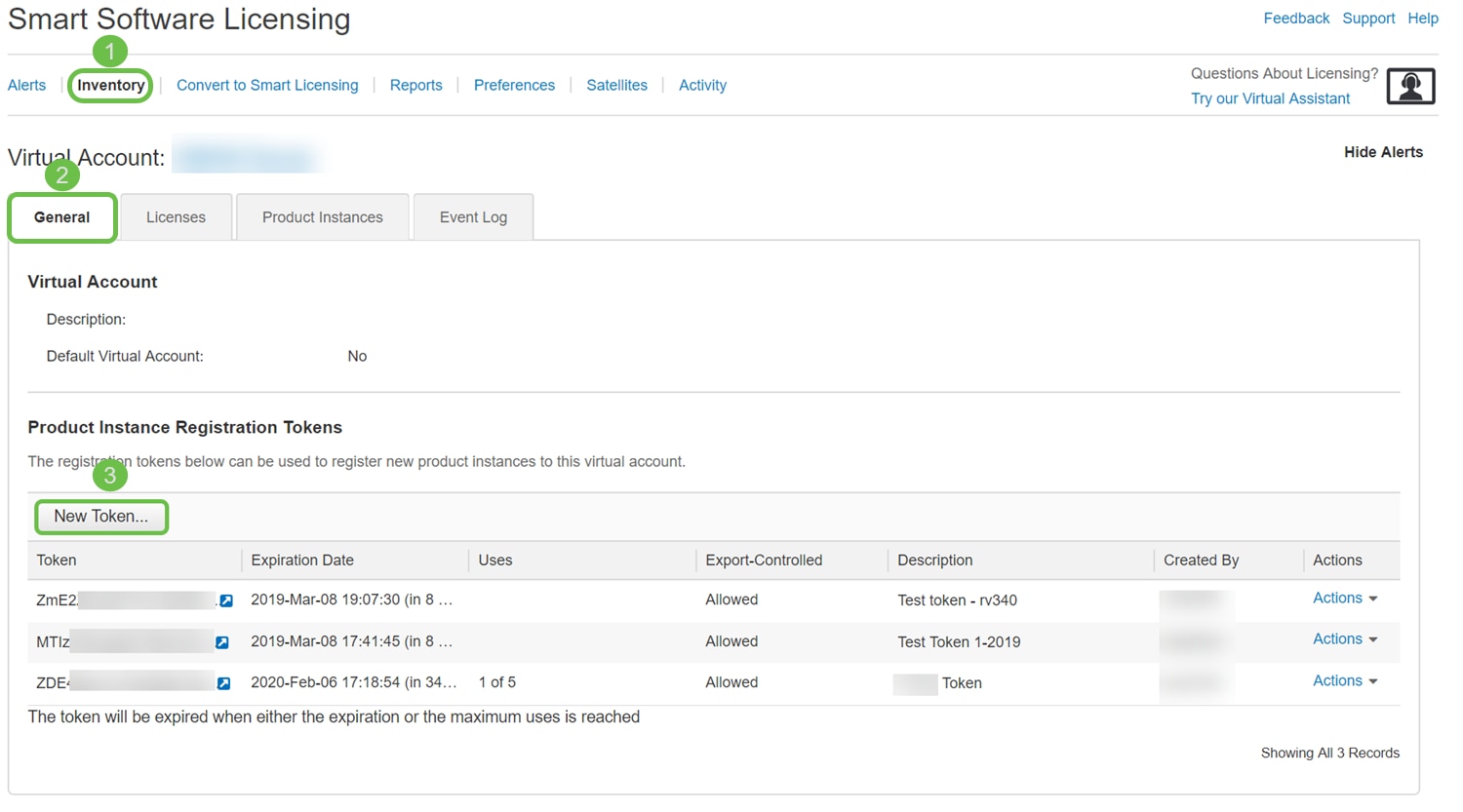
ステップ2:[Create Registration Token]ウィンドウが開きます。[説明]、[期限切れ後]、[最大値]を入力します。使用回数。次に、[トークンの作成]ボタンを押します。
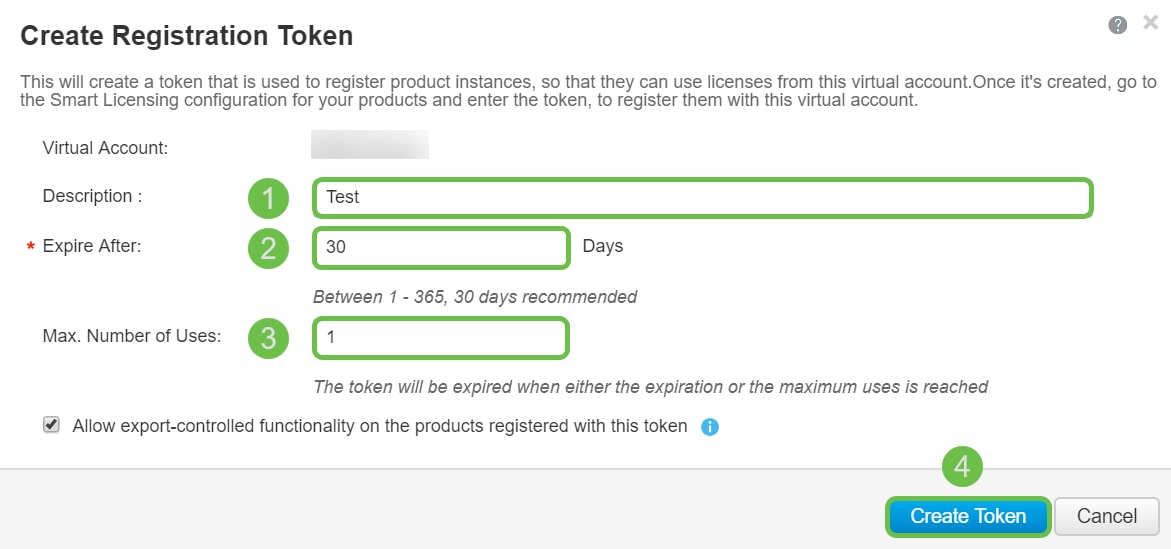
ステップ3:トークンが生成されたら、最近作成したトークンの右側にある[Token]リンク(白い矢印の付いた青いボックス)ボタンをクリックします。
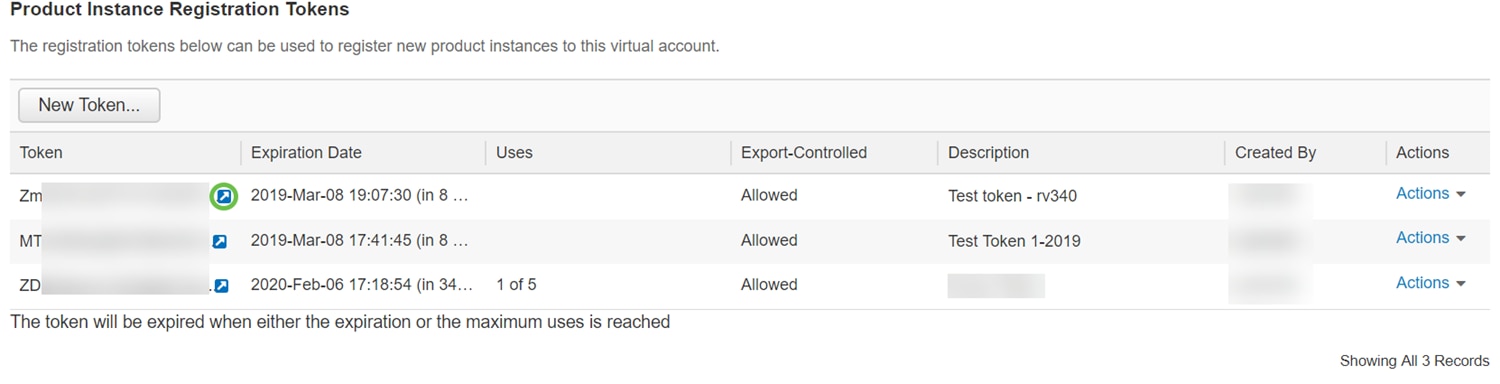
ステップ4:コピーする完全なトークンが含まれた[Token]ウィンドウが表示されます。トークンを強調表示し、トークンを右クリックして[コピー]をクリックするか、キーボードのctrlボタンを押したままcを同時にクリックしてテキストをコピーします。
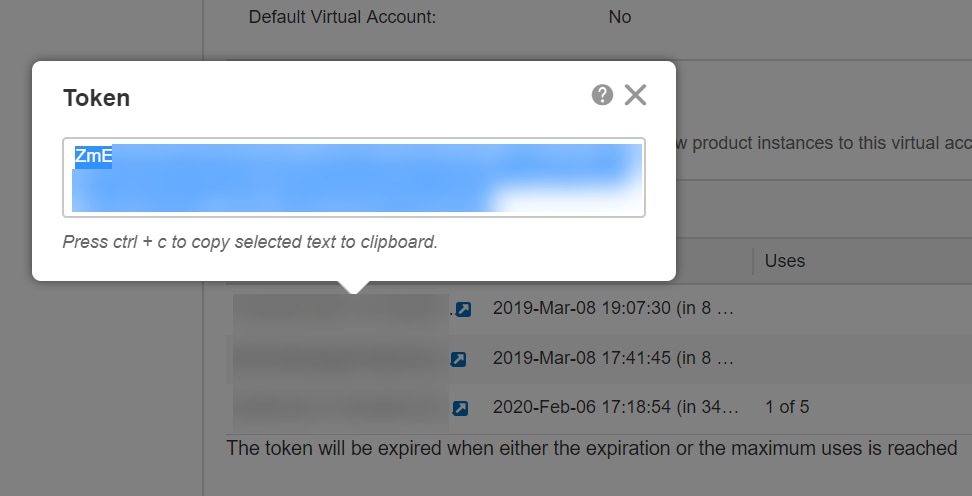
ステップ5:トークンをコピーしたら、デバイスにログインし、デバイスの[ライセンス]メニューでトークンキーをアップロードする必要があります。
ルータのWeb設定ページにログインします。
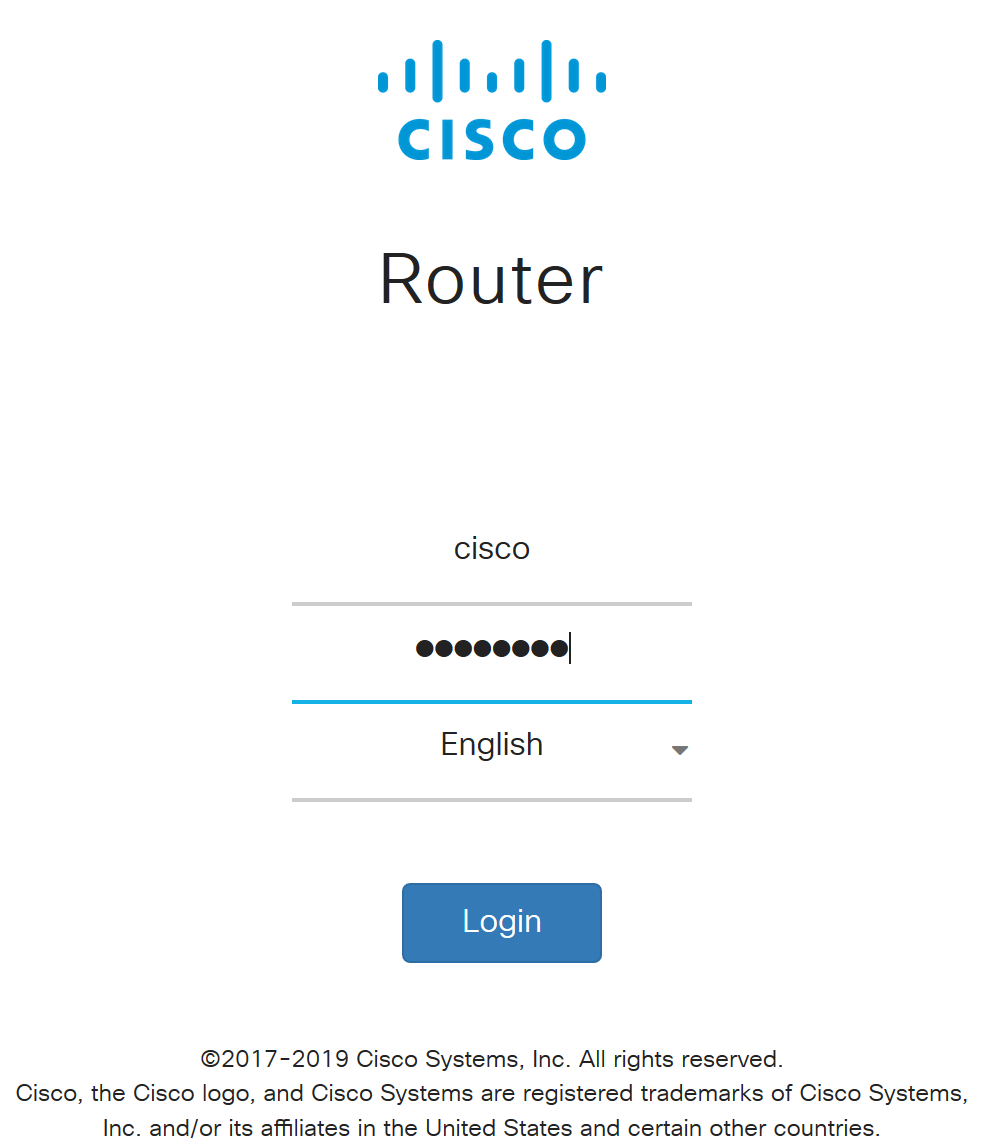
ステップ6:[License]に移動します。
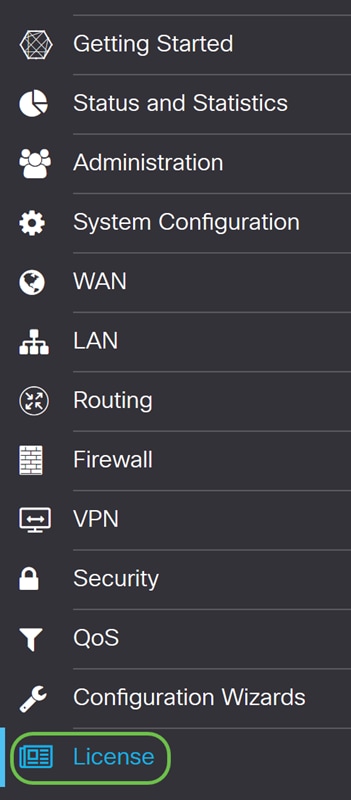
ステップ7:デバイスが登録解除されると、ライセンス認証ステータスが評価モードとして表示されます。[Smart Licensing Manager]ページから生成したトークン(このセクションのステップ4)を貼り付けます。次に、[登録]をクリックします。
登録プロセスに時間がかかる可能性があります。完了するまでお待ちください。
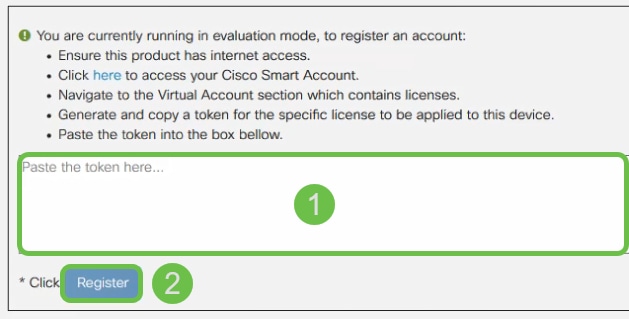
ステップ8:トークンを登録したら、ライセンスを割り当てる必要があります。[ライセンスの選択]ボタンをクリックします。
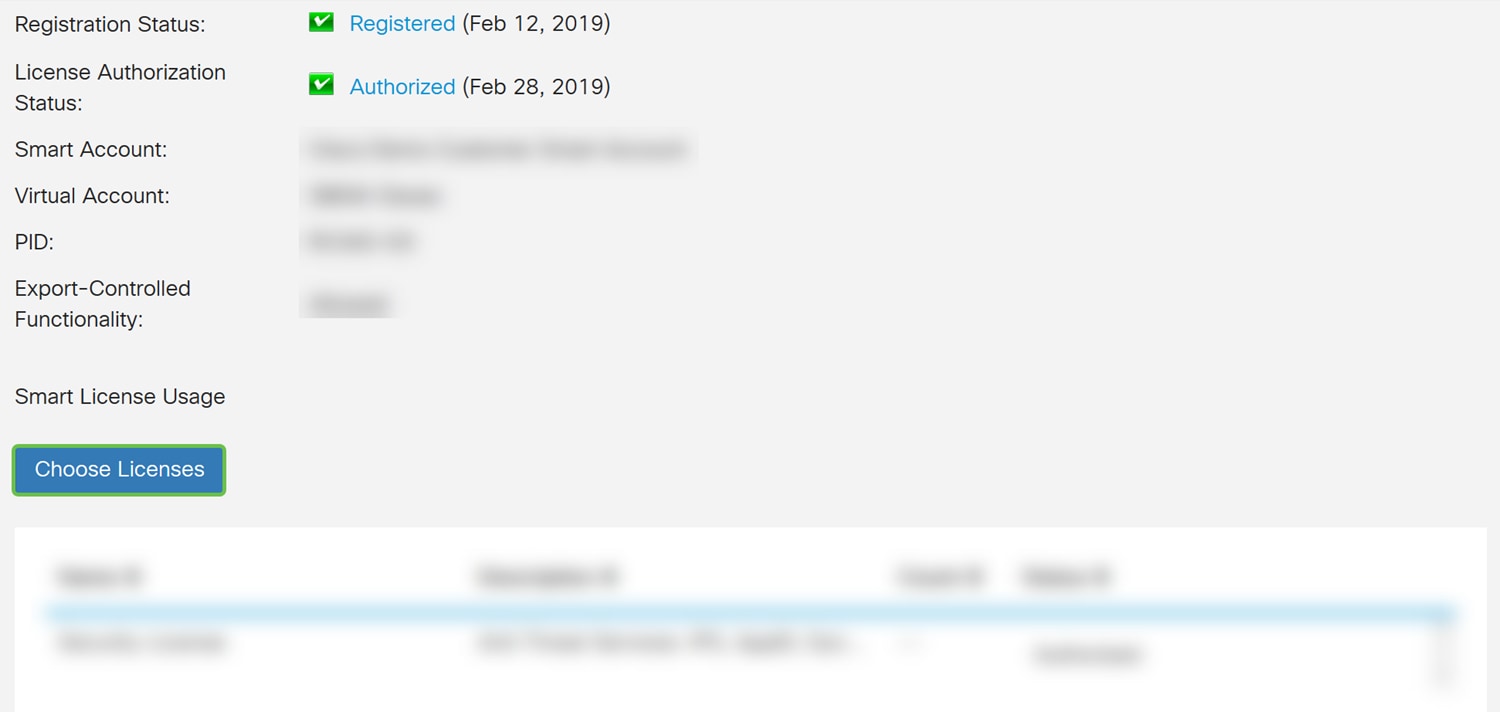
ステップ9:[Choose Smart Licenses(スマートライセンスの選択)]ウィンドウが表示されます。購入したライセンスを確認します。[Security-License]を選択する必要があります。[Save and Authorize]をクリックします。
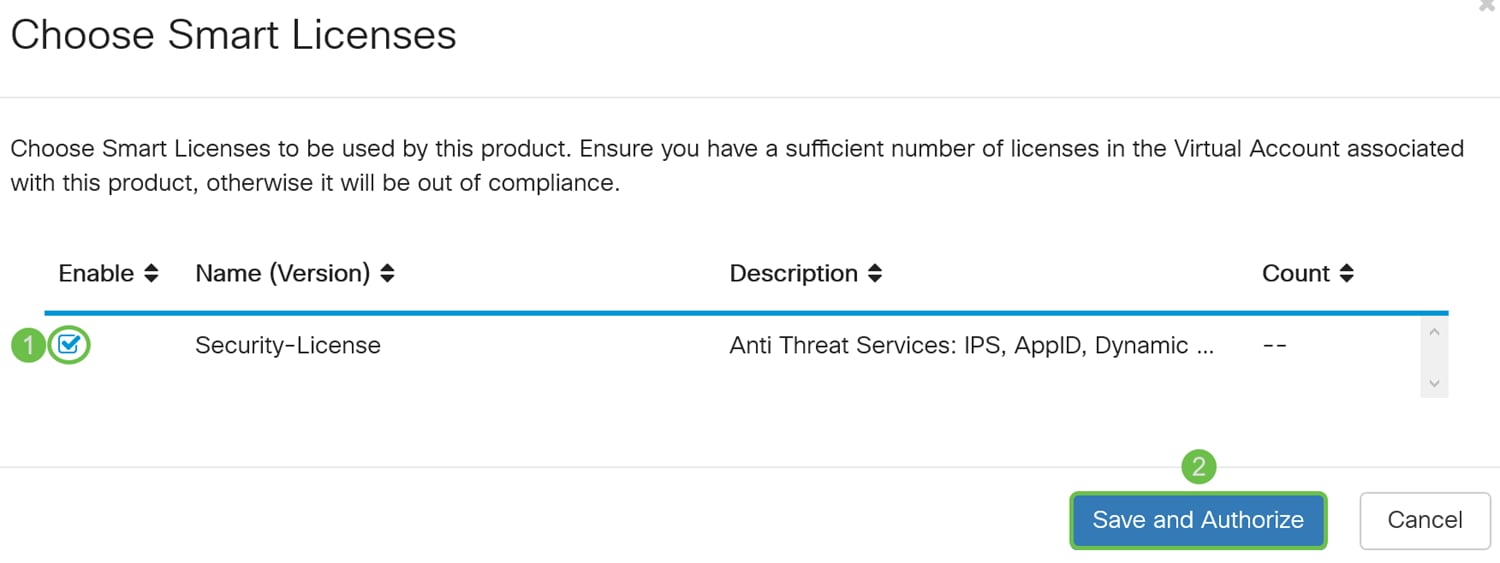
ステップ10:セキュリティライセンスのステータスは、今すぐ承認されます。

結論
これで、スマートアカウントが正常に作成され、デバイスのトークンが生成され、セキュリティライセンスが承認されました。
次の記事はあなたに興味を持つことがあります。RV34xシリーズルータでWebフィルタライセンスを購入してセットアップする方法
リンクをクリックして、このビデオを視聴してください。Cisco Tech Talk:スマートアカウントを使用したシスコゼロタッチ導入
 フィードバック
フィードバック